Las llamadas Wi-Fi le permiten realizar y recibir llamadas de voz y mensajes de texto a través de una conexión Wi-Fi. Es fácil de configurar (en iPhone y Android), pero hay casos en los que las llamadas Wi-Fi no funcionan.
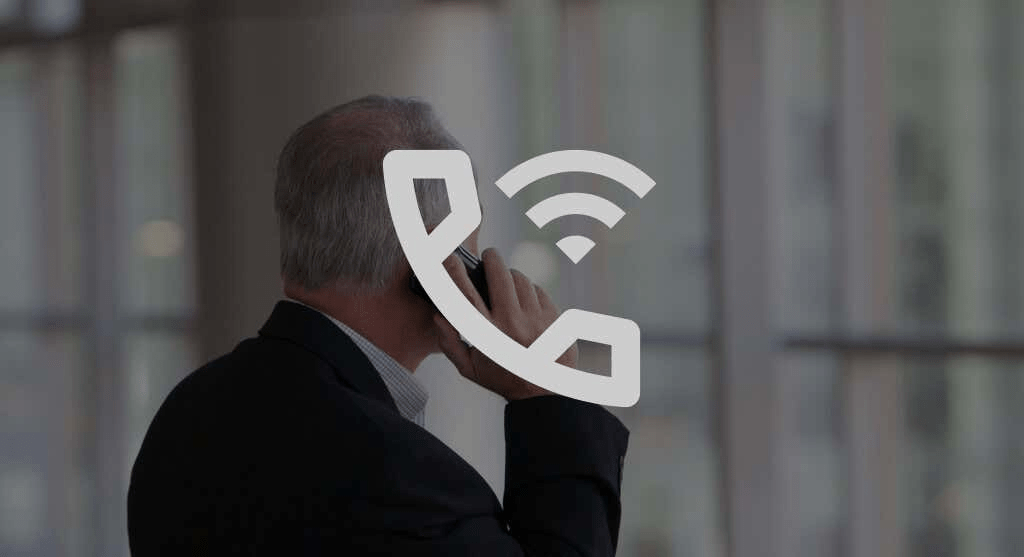
Destacamos algunos factores que afectan la función y nueve pasos de solución de problemas para probar cuando las llamadas Wi-Fi no funcionan en dispositivos Android.
1. Confirme el soporte del operador para llamadas Wi-Fi
Las llamadas Wi-Fi no funcionarán si su operador de telefonía móvil no es compatible con la función. Por lo tanto, incluso si tiene el último teléfono inteligente insignia con la última versión de Android, no puede realizar llamadas a través de Wi-Fi si su proveedor no ofrece el servicio en su país o región.
Comuníquese con su operador de telefonía celular o consulte su sitio web para confirmar la disponibilidad de los servicios de llamadas Wi-Fi en su región.
2. Habilitar llamadas Wi-Fi
Si su operador admite llamadas Wi-Fi pero aún no puede llamar a través de Wi-Fi, confirme que las llamadas Wi-Fi están activas en su dispositivo. Tenga en cuenta que los pasos para habilitar las llamadas Wi-Fi pueden variar según la marca y la versión de Android instalada en su dispositivo.
En algunos dispositivos, puede habilitar las llamadas Wi-Fi a través de Configuración > Llamadas y toque la opción de llamadas Wi-Fi. También puede habilitar las llamadas Wi-Fi desde la aplicación Teléfono.
Abra la aplicación Teléfono, toque el ícono de menú de tres puntos en la esquina superior derecha, seleccione Configuración y verifique Llamadas Wi-Fi.
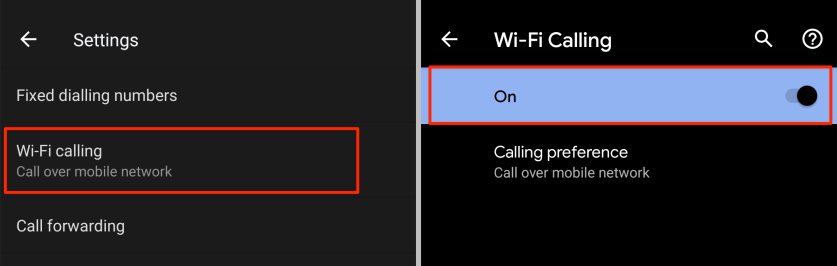
Si no encuentra una opción de llamadas Wi-Fi en el menú de configuración de la aplicación Teléfono, vaya a Configuración > Red e Internet > Red móvil > Avanzado y seleccione Llamadas Wi-Fi.
¿Todavía no puedes encontrar llamadas Wi-Fi en tu dispositivo? Realice una búsqueda rápida en la aplicación Configuración. Abra Configuración e ingrese Llamadas Wi-Fi en la barra de búsqueda. Si la búsqueda no arroja ningún resultado, eso significa que su dispositivo u operador de telefonía móvil no admite llamadas Wi-Fi.
3. Retire y vuelva a insertar su tarjeta SIM

¿No puede encontrar la opción para activar la función de llamadas Wi-Fi en su dispositivo? Expulsar y volver a insertar su tarjeta SIM puede enviar la función y otros ajustes de configuración importantes a su dispositivo.
Recomendamos apagar su teléfono antes de expulsar la tarjeta SIM. Vuelva a insertar la tarjeta SIM, encienda su dispositivo y guarde o acepte cualquier actualización que su proveedor envíe a su dispositivo.
4. Habilitar el modo avión
El servicio celular a veces interrumpe la función de llamadas Wi-Fi. Por lo tanto, es posible que deba desactivar temporalmente la red móvil de sus dispositivos para realizar llamadas Wi-Fi.
Abra el Centro de notificaciones de sus dispositivos y toque el ícono del avión para habilitar el modo avión. Alternativamente, vaya a Configuración > Red e Internet > Avanzado y active Modo avión (o Modo avión).
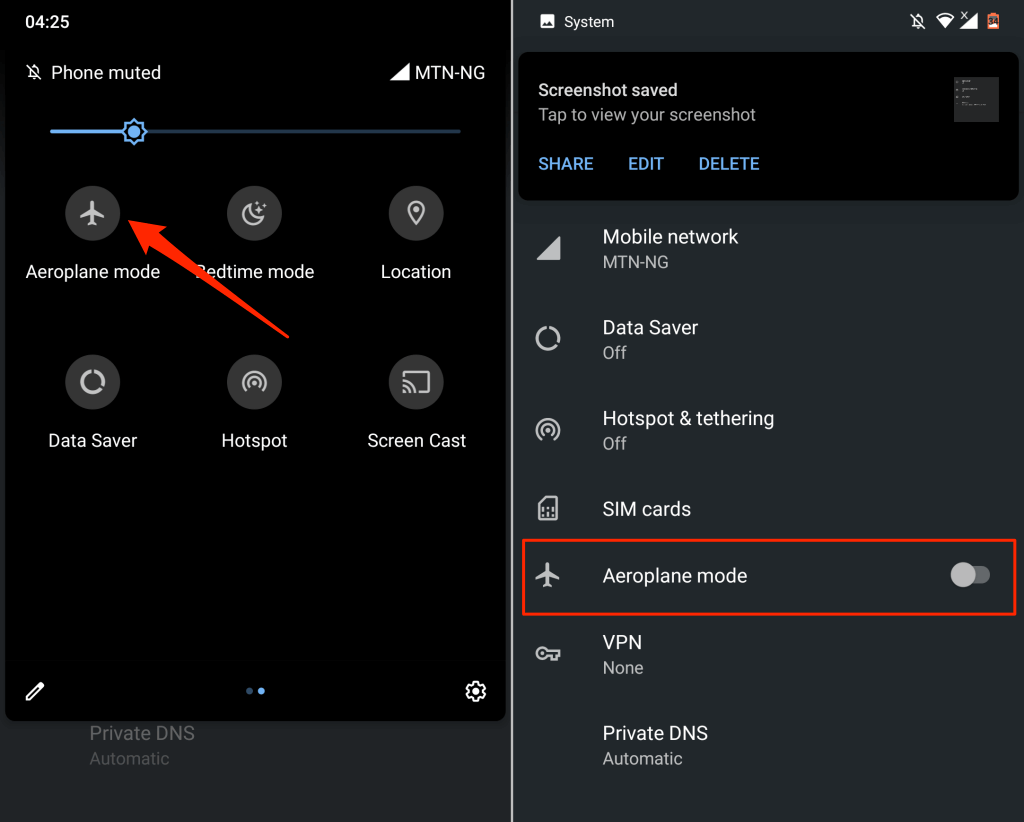
Conecte su teléfono a una conexión Wi-Fi y compruebe si puede realizar llamadas a través de Wi-Fi.
5. Actualice su enrutador o conexión Wi-Fi
Necesita una conexión de red Wi-Fi con acceso a Internet para realizar llamadas telefónicas a través de Wi-Fi. Es posible que las llamadas Wi-Fi no funcionen si su conexión Wi-Fi es lenta o se sigue desconectando de manera intermitente.
Si las llamadas Wi-Fi están habilitadas pero no puede hacer ni recibir llamadas ni mensajes de texto, es probable que haya un problema con su conexión Wi-Fi. Conecte otros dispositivos a la red y compruebe si tienen acceso a Internet. También debe intentar conectar su teléfono a una red Wi-Fi diferente.
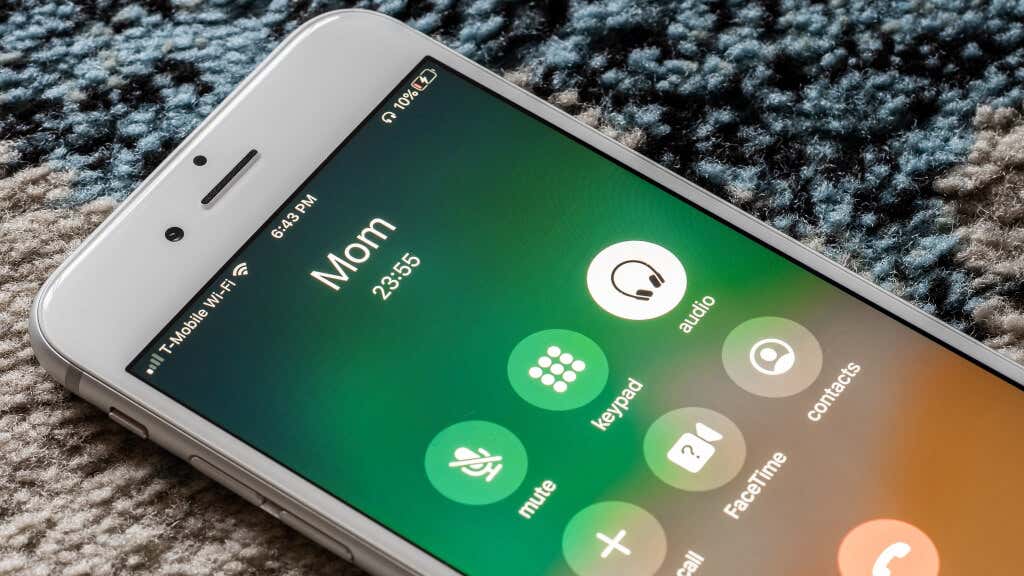
Si las llamadas Wi-Fi de sus dispositivos funcionan en otras redes, su enrutador es definitivamente el problema. Reinicie el enrutador, vuelva a unirse a la red Wi-Fi y asegúrese de que su dispositivo no esté demasiado lejos del enrutador. Retire objetos o aparatos que puedan causar interferencias en la red. Mejor aún, use un extensor de Wi-Fi para aumentar la potencia de la red.
Una cosa más: comuníquese con su proveedor de servicios de Internet (ISP) para confirmar si hay un tiempo de inactividad del servicio en su región. Si hay una interrupción, espere hasta que su ISP solucione el problema y restablezca el acceso a Internet. Actualice el firmware de su enrutador o restablezca su configuración a los valores predeterminados de fábrica si el problema persiste.
6. Actualizar o degradar Android
Para usar llamadas Wi-Fi en Android, su dispositivo debe ejecutar al menos Android 6.0. Para obtener la mejor experiencia, asegúrese de que su dispositivo esté ejecutando la última versión de Android.
Vaya a Configuración > Sistema > Avanzado > Actualización del sistema, toque Buscar actualizaciones e instale cualquier actualización disponible.
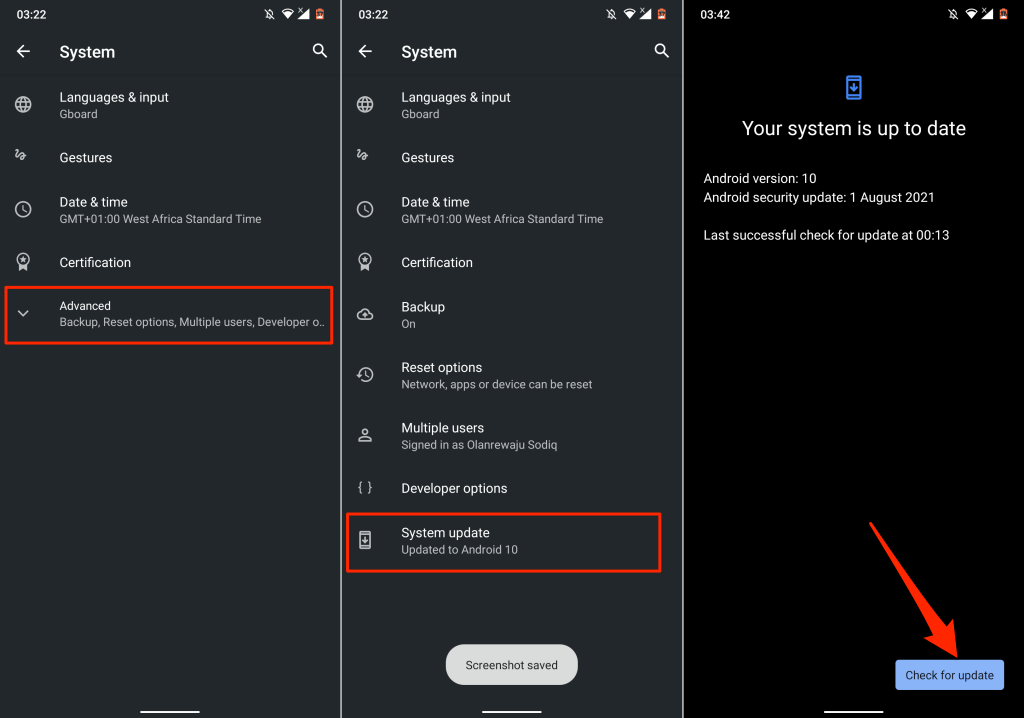
Si las llamadas Wi-Fi dejaron de funcionar correctamente después de instalar una actualización de software, probablemente un error en la actualización interrumpió la función. En ese caso, cambie su sistema operativo Android a la versión estable y vuelva a actualizar su dispositivo cuando Google solucione el problema.
7. Forzar la detención de los servicios del transportista
Carrier Services es una aplicación de sistema que fomenta el intercambio de información y la comunicación entre su dispositivo y el operador de telefonía móvil. Si tiene dificultades para llamar a través de Wi-Fi, forzar la detención de los servicios del operador podría resolver el problema.
- Abra la aplicación Configuración de su teléfono, ingrese los servicios del operador en el cuadro de búsqueda y seleccione Servicios del operador.
- Toque Forzar detención y seleccione Aceptar en el mensaje de confirmación.
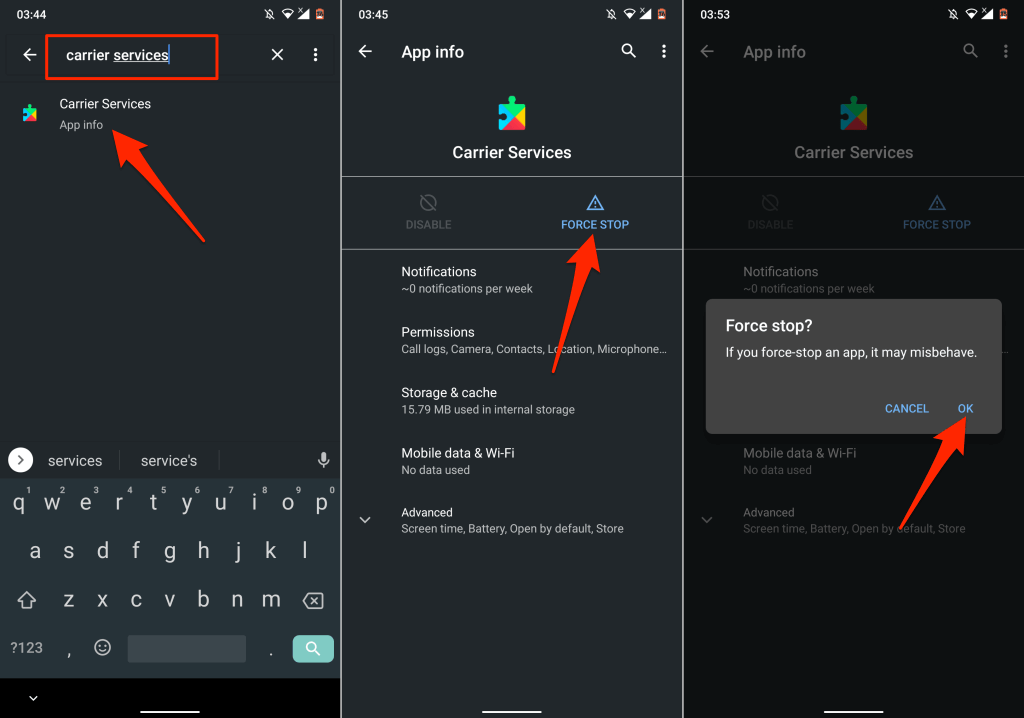
Intente usar llamadas WI-Fi y vea si forzar la detención de los servicios del operador solucionó el problema. Elimine los archivos y datos de caché de aplicaciones si el problema continúa.
- Seleccione Almacenamiento y caché y toque Borrar caché.
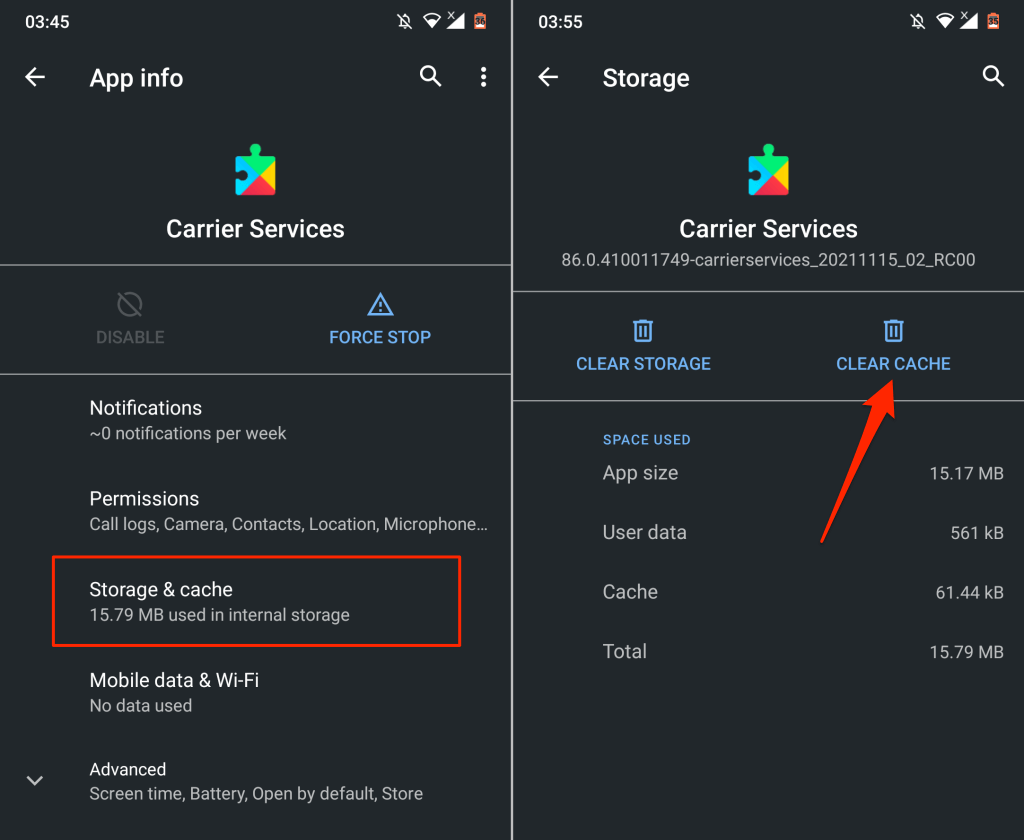
- Luego, toque el ícono Borrar almacenamiento y seleccione Aceptar para continuar.
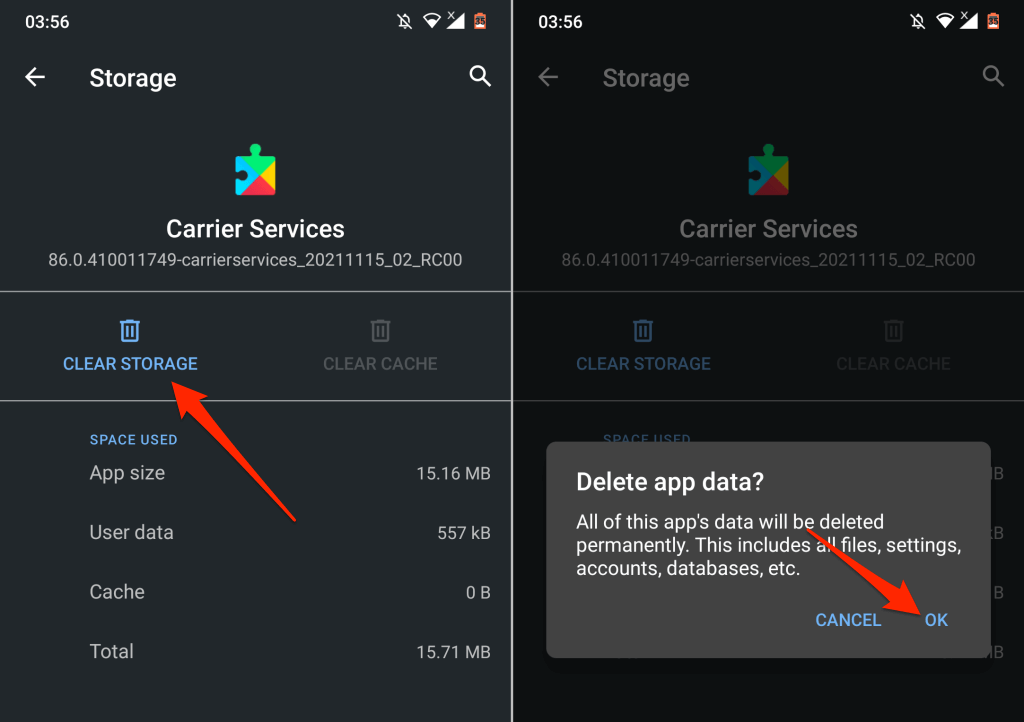
8. Reinicie su teléfono
Un simple reinicio del dispositivo puede solucionar problemas relacionados con la red y otras fallas del sistema en Android. Asegúrese de cerrar manualmente todas las aplicaciones activas antes de reiniciar su dispositivo, para no perder ningún dato no guardado.
Mantenga presionado el botón de encendido o el botón de bloqueo de sus dispositivos y seleccione Reiniciar en el menú de encendido.
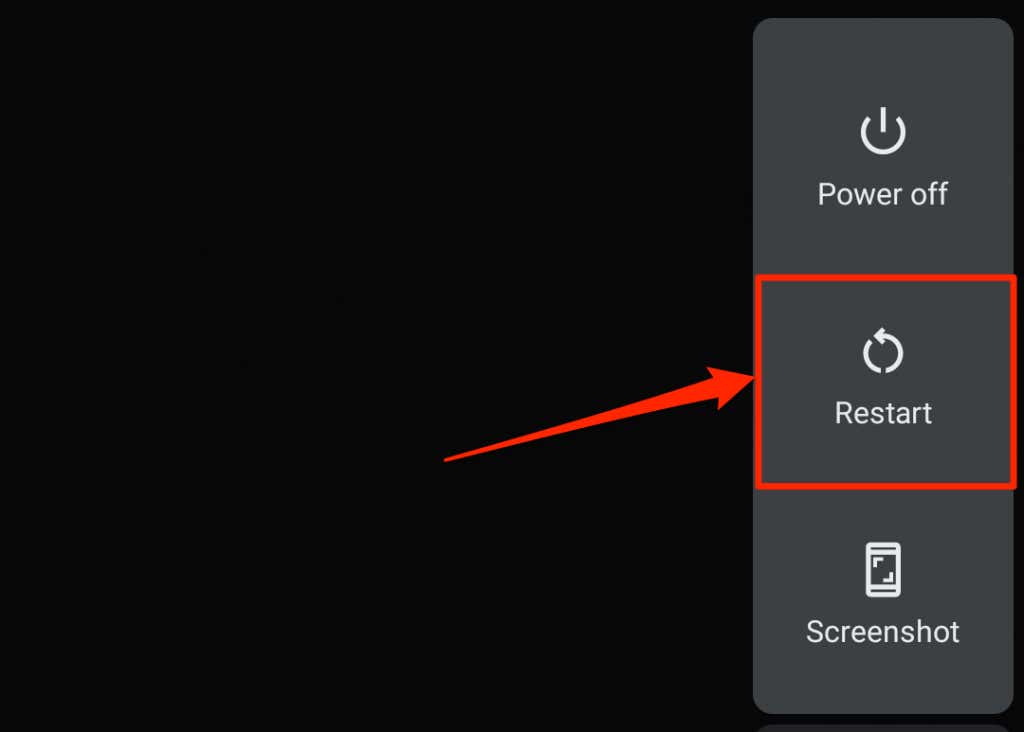
9. Restablecer configuración de red
Haga esto solo como último recurso, si todos los pasos de solución de problemas no logran restaurar las llamadas Wi-Fi a su dispositivo. Al restablecer la red, se eliminarán todas las conexiones Wi-Fi guardadas previamente en su dispositivo. Otros componentes de la red (Bluetooth, VPN, datos móviles, etc.) también se restablecerán a la configuración de fábrica.
Sin embargo, en el lado positivo, restablecer la configuración de red de sus dispositivos podría solucionar los problemas de llamadas Wi-Fi.
- Vaya a Configuración, toque Sistema, expanda la sección Avanzado y seleccione Restablecer opciones .
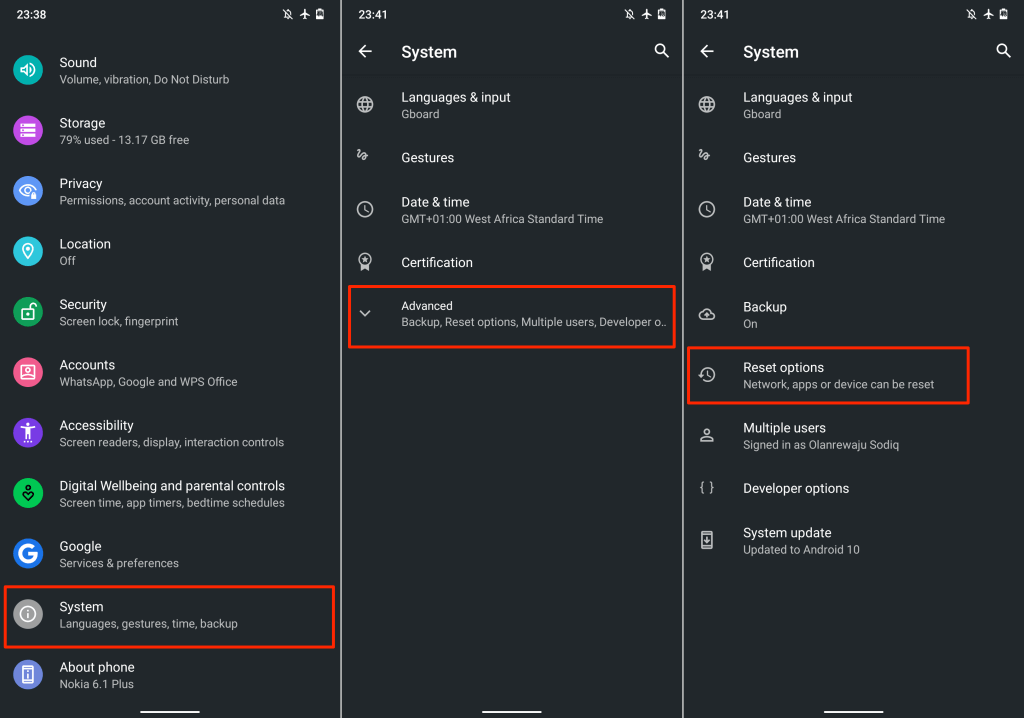
- Seleccione Restablecer Wi-Fi, móvil y Bluetooth y seleccione Restablecer configuración para continuar.
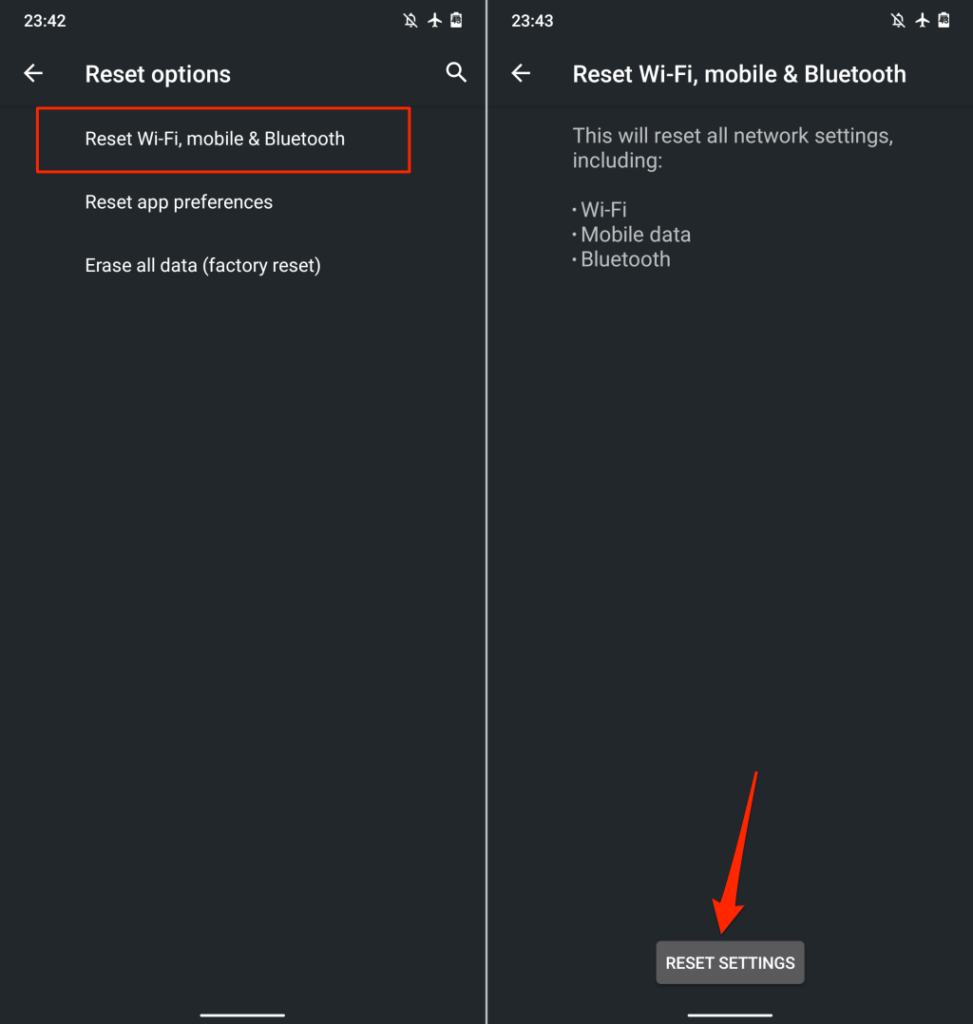
- Ingrese el código de acceso, el PIN o el patrón de seguridad de su teléfono y toque Restablecer configuración en el mensaje de confirmación.
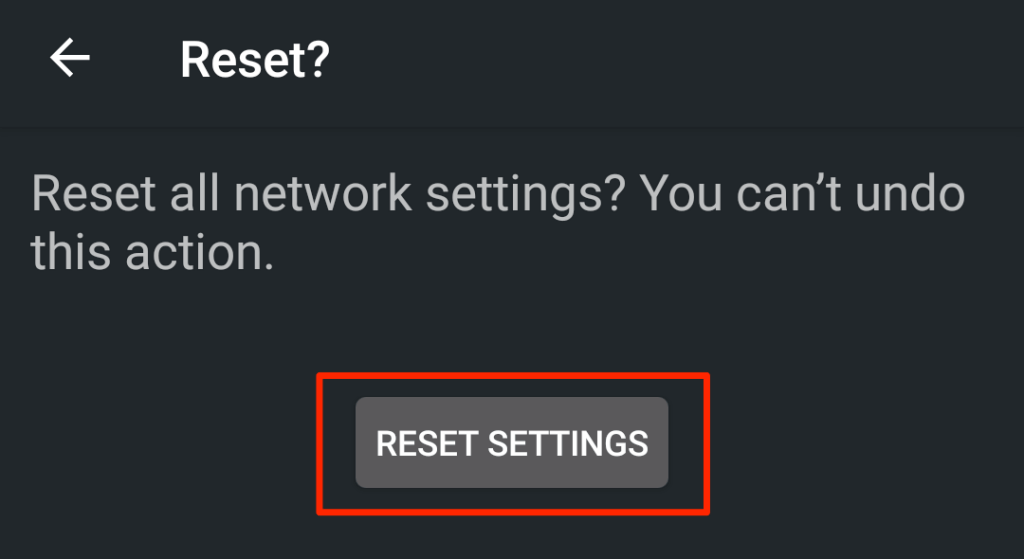
Haz llamadas Wi-Fi sin fin
Estamos seguros de que al menos uno de estos consejos para solucionar problemas solucionará los problemas de llamadas Wi-Fi en su teléfono Android. Si aún no puede hacer o recibir llamadas a través de Wi-Fi, es probable que su dispositivo o proveedor de red celular (o ambos) no admita llamadas Wi-Fi.








